

网友执着提问:光环助手怎么解绑手机号
当用户不打算再使用光环助手时,就可以选择将账号注销掉,不知道怎么注销的小伙伴可以来看看下面关于光环助手注销账号的方法教程,希望可以帮到有需要的小伙伴。
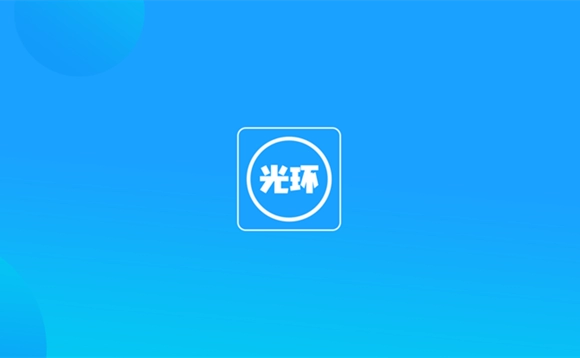
光环助手注销账号的方法教程
1、进入APP后,首先点击右下方“我的光环”,之后下拉页面,找到“设置”并进入;
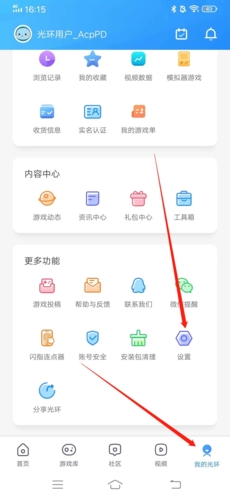
2、在设置页面点击*上方的“账号与安全”;
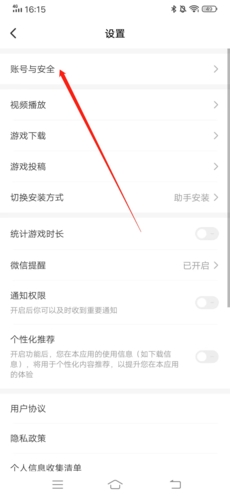
3、之后在点击下方的“账户安全中心”;
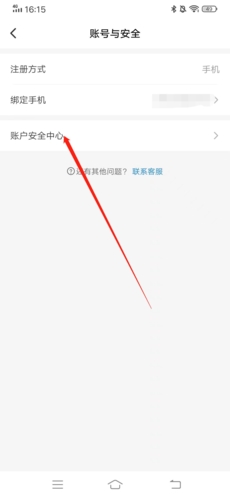
4、在这里,我们就能看到“注销账号”的选项了,点击它;
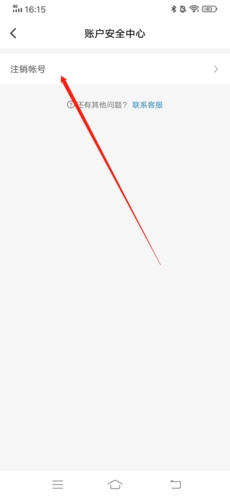
5、进行账号注销的相关验证,成功后,点击下方的“申请注销”;
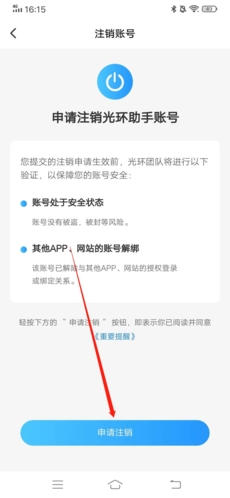
6、通过注销验证后,再点击下方的“下一步”;
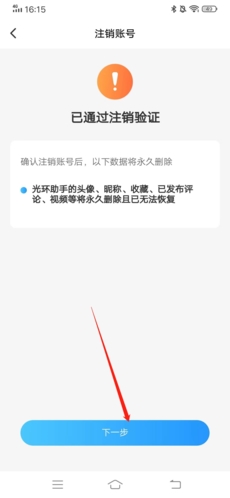
7、在弹出窗口中输入注册的手机号,之后点击“提交注销申请”;
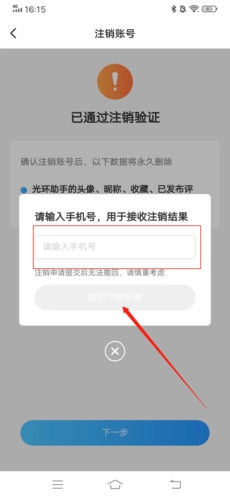
8、之后只要在15天不再登录账号,就能将该账号成功注销了。
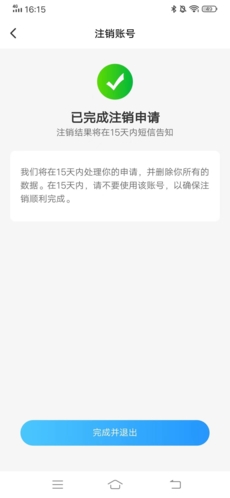
以上就是百业通软件园久光小编为大家介绍的【《光环助手》怎么注销账号】相关内容,不知道是否解决了执着网友的疑问。如果您还有其他类似相关的问题,请持续关注我们的软件教程栏目或在后台留言,我们将一一为您解答
版权声明:本文内容由互联网用户自发贡献,该文观点仅代表作者本人。本站仅提供信息存储空间服务,不拥有所有权,不承担相关法律责任。如果发现本站有涉嫌抄袭侵权/违法违规的内容,欢迎发送邮件至【1047436850@qq.com】举报,并提供相关证据及涉嫌侵权链接,一经查实,本站将在14个工作日内删除涉嫌侵权内容。
本文标题:【《光环助手》怎么注销账号啊[《光环助手》怎么注销账号和密码]】
本文链接:http://www.bytsoft.com/shownews/117440.html